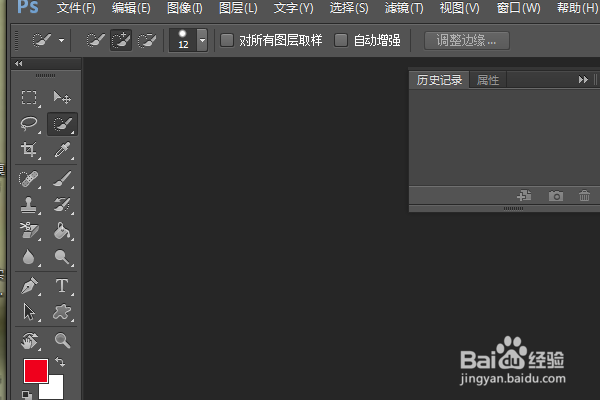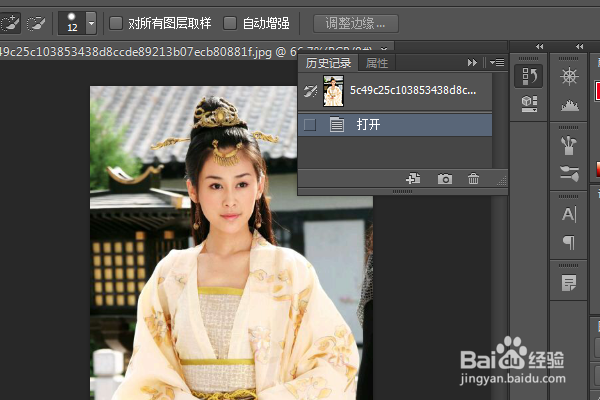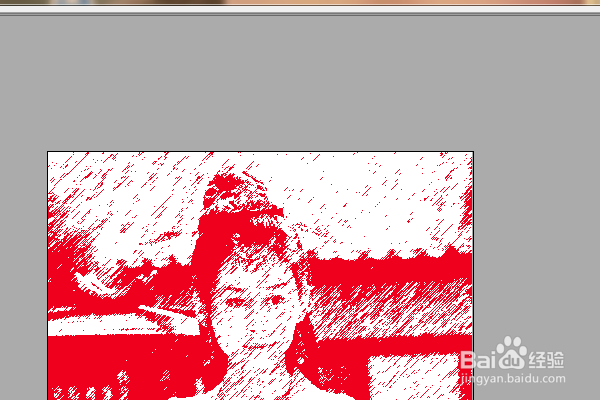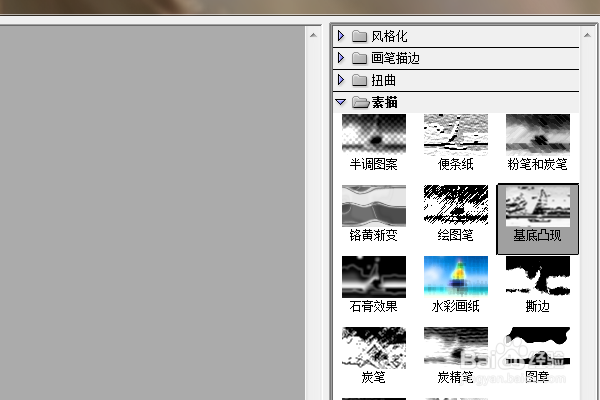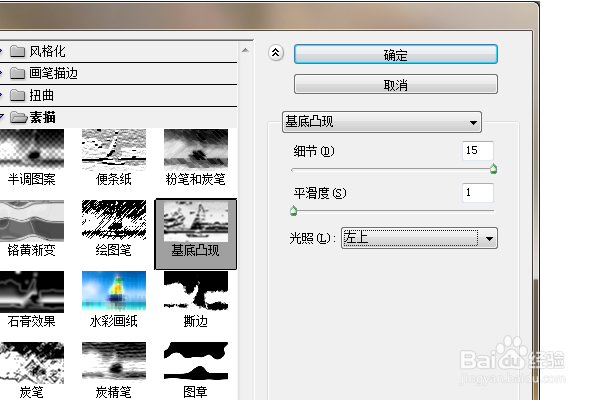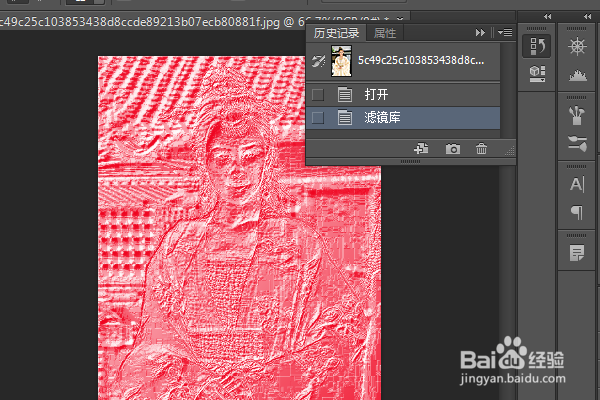PS练习二百零二滤镜库基底凸现
1、如下所示,打开PS软件,进入到工作界面,
2、ctrl+o,打开事先准备好的素材图片,
3、执行【滤镜——滤镜库】,打开滤镜库,默认上一次设置的滤镜库效果。
4、在右边的“素描”展开项中点击“基底凸现”
5、在右边设置细节最大和平滑度最小,修改光照为“左上”,点击确定。
6、如下所示,这个就是“基底凸现”滤镜的效果了。
声明:本网站引用、摘录或转载内容仅供网站访问者交流或参考,不代表本站立场,如存在版权或非法内容,请联系站长删除,联系邮箱:site.kefu@qq.com。
阅读量:37
阅读量:52
阅读量:87
阅读量:45
阅读量:26